웹페이지 전체 스크롤 캡쳐 크롬 플러그인 소개
- 유틸 리뷰
- 2020. 9. 6.
오늘 소개해 드릴 프로그램은 화면 캡처 전용 크롬 플러그인입니다. 윈도우즈의 캡처 도구나 키보드의 프린트 스크린 키로는 스클 롤 해야 볼 수 있는 브라우저의 아래쪽 숨겨진 화면까지 캡처는 기술적으로 불가능합니다.
또한 스크롤 캡처는 웹 브라우저에 있는 내용을 캡처할 때만 사용한다는 점에 착안해 볼 때 크롬 플러그인 형태로 설치해 두는 것이 가장 효율적이다는 결론입니다.
크롬 브라우저에서 좌측 상단의 앱이라고 써진 부분을 클릭해서 'Screenshot Capture & Editor Tool'을 검색한 다음 크롬에 설치해주면 됩니다.
플러그인에 대해서 간단히 설명하면 아래와 같습니다.
- 서버를 운영하지 않으므로 바로 사용자의 PC에 캡처 이미지를 PNG 포맷으로 다운로드 할 수 있습니다.
- 로그인 또는 등록이 필요하지 않으며 영구적으로 무료입니다.
- 설치후 바로 사용할 수 있으며 기본 옵션은 스크롤 캡처로 되어 있으며 별도의 탭을 열어 작동하게 됩니다. 에러가 생길 때는 새로고침으로 페이지를 리로드 하면 됩니다. 아래의 화면은 설치 후 바로 네이버를 캡처해본 이미지입니다.
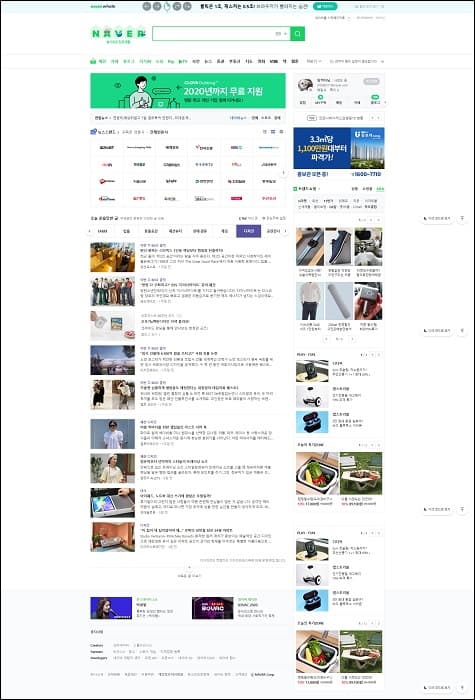
- 스크롤 캡처 화면의 하단에 이미지 편집 도구가 있어 웹에서 바로 편집 후 저장도 가능합니다. 편집 도구에서 사각형, 원, 화살표, 선 등을 추가하고 자르기, 회전, 뒤집기, 텍스트 삽입, 각종 필터 등등의 작업을 가능하게 해 줍니다.
아래의 이미지는 위의 네이버 캡처 화면에서 바로 아래쪽 일부를 잘라내어 테두리를 만드는 간단한 작업을 시도해 보는 화면입니다.
웹상에서 마치 이미지 편집 프로그램을 사용하는 느낌을 들게 캡처 후 즉시 편집할 수 있는 혁신적인 캡처 툴입니다.
마치 독립된 편집 프로그램처럼 실행 취소 및 되돌리기도 버튼도 있으며 해당 기능을 사용할 수 있습니다.

- PDF로 저장 및 가로 횡 스크롤 캡처도 지원합니다. 저장 가능 포맷은 PDF, PNG, JPEG, BMP입니다.
간단히 사용해 본 결과 이 툴의 장점을 몇 개 꼽으라면 다음과 같습니다.
- 설치가 필요 없고 가벼운 크롬 브라우저 플러그인으로 작동한다.
- 해당 페이지에서 실행 클릭 한 번으로 작업이 완료되므로 사용 방법이 매우 간단하다.
- 내장된 이미지 편집 기능이 상당한 퀄리티를 가지고 있다
단점으로는 다음과 같습니다.
- 당연한 말이지만 윈도우 설치 프로그램이 아닌 관계로 웹브라우저 이외의 영역 캡처가 불가능하다.
이 정도가 사용하고 든 느낌입니다만, 뭐 단점을 찾을 수가 없군요.
윈도우 앱 실행 시 창 캡처 같은 기능은 윈도우에 내재된 캡처 도구를 이용하면 됩니다.
이상으로 웹 전용 이미지 캡처 툴로 최고라고 해도 손색이 없을 만한 크롬 전용 플러그인 Screenshot Capture & Editor Tool의 소개를 마칩니다.
'유틸 리뷰' 카테고리의 다른 글
| 그림판 3D에서 하는 일반적인 2D 사진 편집과 부가 기능들 (2) | 2020.09.23 |
|---|---|
| 마인드 맵 : 무료 마인드 맵 제작 Gitmind (2) | 2020.09.20 |
| 이미지 번역, 대화 통역, 연설 통역 등 모바일 앱 '구글 번역' 리뷰 (0) | 2020.09.01 |
| 액세스가 거부되는 파일 강제 삭제 프로그램 (0) | 2020.08.30 |